Το WSL σας μπορεί να είναι κατεστραμμένο, επομένως εγκαταστήστε το ξανά για να επιλύσετε αυτό το σφάλμα
- Το Windows Update μπορεί μερικές φορές να αποτύχει λόγω αντικρουόμενων εφαρμογών που προκαλούν προβλήματα συμβατότητας.
- Η λύση είναι είτε να επανεγκαταστήσετε την προβληματική εφαρμογή είτε να κάνετε μη αυτόματη λήψη της ενημέρωσης.
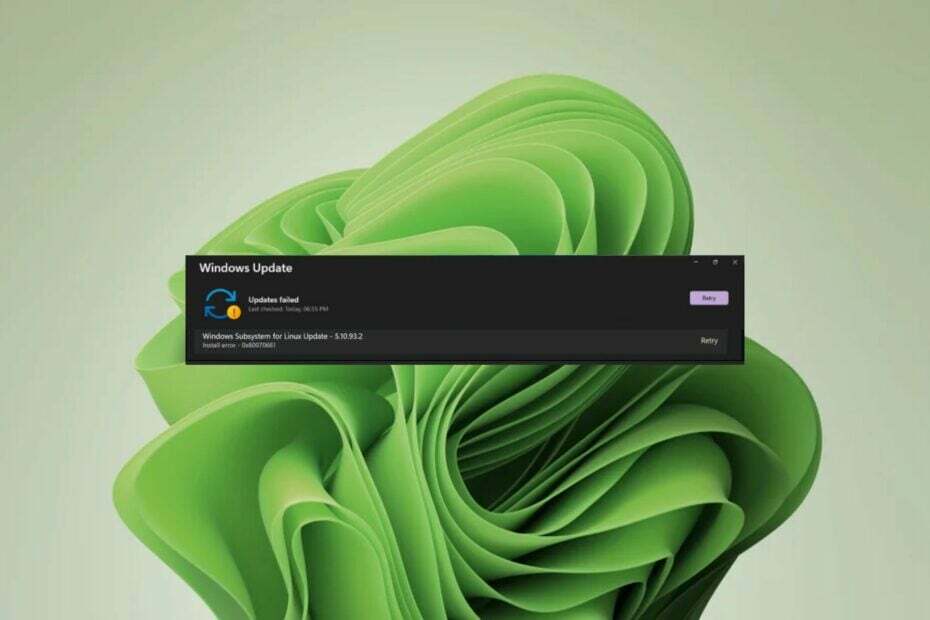
Γνωρίζατε ότι εκτός από την ενημέρωση των Windows μέσω του ενσωματωμένου εργαλείου ενημέρωσης, μπορείτε επίσης να το κάνετε μέσω της γραμμής εντολών; Είναι μια κοινή λύση όταν κάποιος αποτυγχάνει, αλλά τι κάνετε όταν αποτυγχάνουν και τα δύο;
Αυτός είναι ο πιο πρόσφατος πονοκέφαλος για τους χρήστες των Windows καθώς προσπαθούν να ενημερώσουν το Υποσύστημα Windows για Linux. Θα λάβετε το σφάλμα 0x80070661 μέσω του Windows Update και ένα μήνυμα σφάλματος που λέει 0x80070661, αυτός ο τύπος επεξεργαστή δεν υποστηρίζει αυτό το πακέτο εγκατάστασης μέσω της γραμμής εντολών.
Το λογισμικό WSL είναι μια κρίσιμη ενημέρωση, ειδικά για όσους θέλουν να δοκιμάζουν άλλα λειτουργικά συστήματα στα Windows, οπότε ακολουθεί μια αναλυτική περιγραφή του τρόπου επίλυσης αυτού του σφάλματος.
Τι είναι το σφάλμα 0x80070661 αυτός ο τύπος επεξεργαστή δεν υποστηρίζει αυτό το πακέτο εγκατάστασης;
Το σφάλμα 0x80070661 σχετίζεται με το Υποσύστημα Windows για Linux εφαρμογή, η οποία σας επιτρέπει να εκτελείτε άλλα λειτουργικά συστήματα στα Windows χωρίς την ανάγκη εικονικής μηχανής. Ενώ μπορείτε να το κατεβάσετε από το Microsoft Store, χρειάζεται άλλα στοιχεία για να εκτελεστεί.
Για παράδειγμα, αφού το κατεβάσετε από το Microsoft Store, θα χρειαστεί να εκτελέσετε το Windows Update για να εγκαταστήσετε τις απαραίτητες διορθώσεις σφαλμάτων και ενημερώσεις. Εν ολίγοις, τα δύο πάνε χέρι-χέρι, οπότε μπορεί να λάβετε το σφάλμα 0x80070661.
Τώρα, στο αυτό το πακέτο εγκατάστασης δεν υποστηρίζεται από αυτόν τον τύπο επεξεργαστή μήνυμα. Αυτό υποδηλώνει ότι το σύστημα WSL και ο επεξεργαστής σας δεν είναι συμβατά. Το πρόγραμμα μπορεί να λειτουργούσε καλά, αλλά ξαφνικά, δεν υποστηρίζεται πλέον.
Αυτό δεν πρέπει να αποτελεί αιτία συναγερμού. Καθώς ορισμένα προγράμματα ενημερώνονται, γίνονται ασυμβίβαστα με παλαιότερο λογισμικό.
Για παράδειγμα, το WSL σας μπορεί να έχει αναβαθμιστεί σε νεότερη έκδοση, αλλά εάν τα Windows σας είναι παλιά, μπορεί να υπάρχει λάθος επικοινωνία μεταξύ των δύο λογισμικού.
Πώς μπορώ να διορθώσω το σφάλμα 0x80070661;
Μερικοί προκαταρκτικοί έλεγχοι που πρέπει να πραγματοποιήσετε πριν από οποιαδήποτε αντιμετώπιση τεχνικών προβλημάτων περιλαμβάνουν:
- Βεβαιωθείτε ότι ο υπολογιστής σας πληροί το ελάχιστο απαιτήσεις συστήματος για την εκτέλεση του WSL.
- Βεβαιωθείτε ότι έχετε τη σωστή έκδοση για το WSL. Τα Windows 11 υποστηρίζουν την έκδοση x64, επομένως βεβαιωθείτε ότι δεν εκτελείτε άλλη.
- Ελέγξτε για ενημερώσεις των Windows σε ασφαλή λειτουργία.
- Βεβαιωθείτε ότι εκτελείτε την πιο πρόσφατη έκδοση του WSL από το Microsoft Store.
1. Εκτελέστε το πρόγραμμα αντιμετώπισης προβλημάτων του Windows Update
- Χτύπα το Windows πληκτρολογήστε και κάντε κλικ στο Ρυθμίσεις.

- Κάντε κλικ στο Σύστημα, στη συνέχεια επιλέξτε Αντιμετώπιση προβλημάτων.

- Επιλέγω Άλλα εργαλεία αντιμετώπισης προβλημάτων.

- Βρες το Ενημερωμένη έκδοση για Windows επιλογή και κάντε κλικ στο Τρέξιμο κουμπί.

2. Εκτελέστε το πρόγραμμα αντιμετώπισης προβλημάτων εγκατάστασης και απεγκατάστασης
- Κατεβάστε το πρόγραμμα αντιμετώπισης προβλημάτων εγκατάστασης και απεγκατάστασης προγράμματος και εγκαταστήστε το.
- Ανοίξτε το και κάντε κλικ στο Επόμενο.

- Θα ερωτηθείτε εάν έχετε πρόβλημα με την εγκατάσταση ή την απεγκατάσταση ενός προγράμματος. Επιλέξτε μία επιλογή.
- Στη συνέχεια, θα σας ζητηθεί να επιλέξετε το πρόγραμμα που δεν εγκαθίσταται. Επιλέξτε το προβληματικό πρόγραμμα από τη λίστα.

- Το εργαλείο αντιμετώπισης προβλημάτων θα ξεκινήσει τη σάρωση για προβλήματα.

- Μόλις ολοκληρωθεί, θα εμφανιστούν δύο επιλογές. Επιλέξτε ένα από τα δύο και περιμένετε να προτείνει διορθώσεις από το εργαλείο αντιμετώπισης προβλημάτων.

3. Επαναφέρετε τα στοιχεία ενημέρωσης των Windows
- Χτύπα το Windows πληκτρολογήστε cmd στο πλαίσιο αναζήτησης και κάντε κλικ στην επιλογή Εκτέλεση ως διαχειριστής.

- Πληκτρολογήστε τις παρακάτω εντολές και πατήστε Εισαγω μετά από κάθε ένα:
net stop bitsnet stop wuauservnet stop appidsvcnet stop cryptsvcDel "%ALLUSERSPROFILE%\Application Data\Microsoft\Network\Downloader\*.*"rmdir %systemroot%\SoftwareDistribution /S /Qrmdir %systemroot%\system32\catroot2 /S /Qregsvr32.exe /s atl.dllregsvr32.exe /s urlmon.dllregsvr32.exe /s mshtml.dllnetsh winsock resetnetsh winsock reset proxynet start bitsnet start wuauservnet start appidsvcnet start cryptsv
- 8 τρόποι για να διορθώσετε το DHCP δεν είναι ενεργοποιημένο για Wi-Fi
- 7 γρήγοροι τρόποι για να διορθώσετε το πάγωμα της κάμερας στα Windows 11
- Τα Windows 11 παγώνουν κατά την εκτύπωση: 7 γρήγοροι τρόποι για να το διορθώσετε
- Σταματάει το αρχείο καταγραφής συμβάντων των Windows; Εδώ είναι Τι πρέπει να κάνετε
4. Επανεγκαταστήστε το WSL
- Χτύπα το Windows πληκτρολογήστε και κάντε κλικ στο Ρυθμίσεις.

- Κάντε κλικ στο Εφαρμογές στη συνέχεια επιλέξτε Εφαρμογές και λειτουργίες.

- Πληκτρολογήστε μέσα στο πλαίσιο αναζήτησης Ubuntu μετά κάντε κλικ στις τρεις ελλείψεις και επιλέξτε Απεγκατάσταση.

- Τώρα πληκτρολογήστε Linux και κάντε κλικ στις τρεις ελλείψεις δίπλα Υποσύστημα Windows για Linux WSLg Προεπισκόπηση ακολουθούμενη από Απεγκατάσταση.
- Επαναλάβετε το βήμα για Ενημέρωση υποσυστήματος Windows για Linux.
- Τώρα επιστρέψτε και αποκτήστε πρόσβαση Προαιρετικά χαρακτηριστικά μεσα στην Εφαρμογές Ενότητα.

- Κάντε κλικ στο Περισσότερα Windows χαρακτηριστικά κάτω από το Σχετικές ρυθμίσεις Ενότητα.

- Τώρα, αποεπιλέξτε το Πλατφόρμα εικονικής μηχανής καθώς Υποσύστημα Windows για Linux. Αυτό είναι! Κάντε επανεκκίνηση του υπολογιστή σας για να εφαρμόσετε τις αλλαγές που έγιναν.

- Εγκαταστήστε ξανά το WSL από το Microsoft Store και δείτε εάν το πρόβλημα παραμένει.
Μπορείτε επίσης να κάνετε λήψη της ενημέρωσης με μη αυτόματο τρόπο από το Κατάλογος Microsoft Update. Μερικοί ανέφεραν χρήστες μια ιστορία επιτυχίας μετά από αυτήν τη διαδρομή, οπότε αν όλα τα παραπάνω βήματα αποτύχουν, αυτό μπορεί να είναι για εσάς.
Σας συμβουλεύουμε επίσης να πάρετε ένα από τα Εργαλεία επιδιόρθωσης του Windows Update, το οποίο μπορεί να διορθώσει σφάλματα όπως 0x80070661 ελαφρώς πιο γρήγορα.
Αυτό μας φέρνει στο τέλος αυτού του οδηγού, αλλά μοιραστείτε μαζί μας τυχόν παρατηρήσεις που μπορεί να έχετε κάνει σχετικά με αυτό το σφάλμα στην παρακάτω ενότητα σχολίων.
